Gebruik Microsoft Edge WebView2 Runtime om webinhoud in applicaties weer te geven


De Microsoft Edge WebView2 Runtime is een krachtige applicatie waarmee alle webinhoud van ontwikkelaars kan worden geïntegreerd in standaard Windows-applicaties. We bespreken hoe dit software-element een naadloze en uniforme gebruikerservaring biedt op meerdere Windows-apparaten.
Wat is Microsoft Edge WebView2 Runtime
Een “WebView” is in essentie een webbrowser die kan worden ingebed in een applicatie. Elk besturingssysteem heeft zijn eigen WebView om een uniforme browser-achtige ervaring te creëren. Android-smartphones gebruiken bijvoorbeeld een WebView op basis van Google Chrome. Wanneer u op een Gmail-app-link op uw telefoon klikt, wordt deze geopend in een vertrouwde Google Chrome-browseromgeving.
Op dezelfde manier creëert de Microsoft Edge WebView 2 Runtime de Microsoft Edge-browseromgeving opnieuw, met name de Edge Chromium-renderingengine. Dit betekent dat elke desktop-app die compatibel is met Windows 11/10, bijvoorbeeld Outlook, nu webinhoud kan renderen op een manier die consistent is met de Edge-browser, direct binnen de geïnstalleerde desktoptoepassing.
Waar wordt WebView2 Runtime voor gebruikt?
Microsoft’s WebView2 Runtime is een krachtige ontwikkelaarstool die naadloos de kloof overbrugt tussen een desktopapplicatie en een browserinterface.
Voor de gewone gebruiker zijn de voordelen echter nauwelijks merkbaar, wat het hele punt is van het hebben van een applicatie als deze op je Windows-laptop of pc. U krijgt consistentere bedieningselementen voor de gebruikersinterface (UI). Wanneer WebView2 bijvoorbeeld op de achtergrond draait in de Outlook-desktopapp, kunt u genieten van een naadloze UI-overdracht naar het Edge-browservenster door gewoon op een e-maillink te klikken.
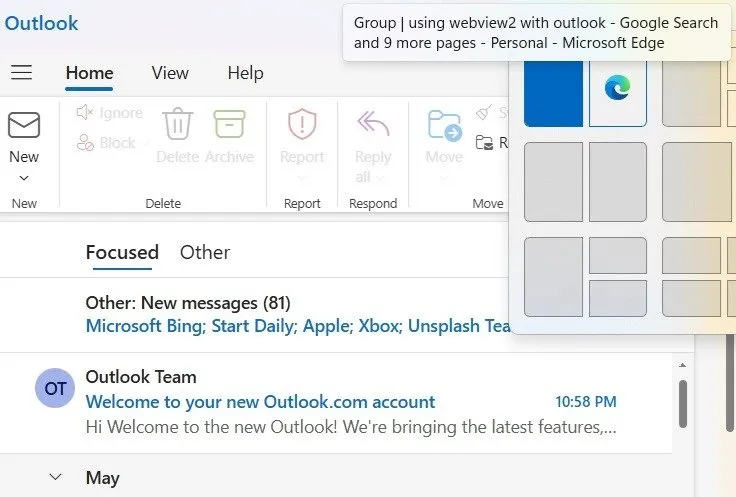
Het beste is dat WebView2 Runtime zelfs werkt met andere browsers dan Microsoft Edge. Als uw standaard Windows-browser Google Chrome of Firefox is, zult u geen problemen ondervinden bij de interactie met WebView2 Runtime.
Ook ontwikkelaars hebben een groot voordeel met WebView2. Naast het insluiten van webinhoud in elke standalone Windows-applicatie, kunnen ze ervoor zorgen dat hun applicaties platformonafhankelijk op elk apparaat werken. Of de ontwikkelaars HTML, CSS of JavaScript hebben gebruikt, doet er weinig toe, aangezien de uiteindelijke app met WebView2 een uniform uiterlijk zal hebben. Zo kunnen de ontwikkelaars hun applicaties versneld in de Microsoft Store-marktplaats plaatsen.
Programma’s waarvoor Microsoft Edge WebView2 Runtime vereist is
Hier zijn enkele van de populairste Windows 11/10-programma’s die op Microsoft Edge WebView2 Runtime draaien:
- Microsoft Edge-browser
- Microsoft Outlook-applicatie
- Microsoft 365 Office-applicaties – Word, Excel, PowerPoint, OneNote
- Ploegen
- Kalender
- Weer
- Widgets
- Clipchamp-spel
- Microsoft-taken
- Veel ondersteunde Microsoft Store-applicaties
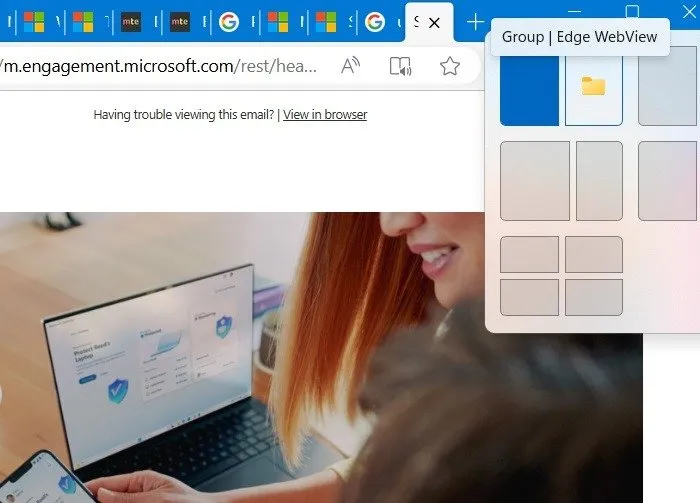
Hoe Microsoft Edge WebView2 Runtime te installeren
Het installeren van Microsoft Edge WebView2 Runtime is vrij eenvoudig. De meeste gebruikers die Windows 11/10 hebben geüpdatet, hoeven niets te doen. De applicatie is direct beschikbaar via Instellingen -> Apps -> Geïnstalleerde apps . U kunt het echter altijd downloaden via deze ontwikkelaarslink .
U kunt de evergreen bootstrapper of het evergreen standalone installatieprogramma downloaden. Zorg ervoor dat u de juiste systeemarchitectuur kiest: ARM64, x86 voor Win32 of x64 voor Win64-apparaten. U kunt ook een vaste versie van de software downloaden via een link zoals ‘125.0.0’. Klik op Accepteren en downloaden om de softwareversie naar uw apparaat te downloaden.
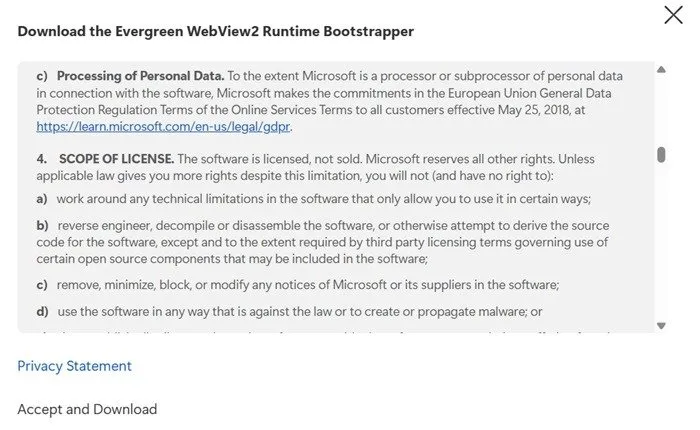
Voor degenen die de applicatie op hun apparaat hebben, ziet u mogelijk een foutmelding zoals ‘Installatie mislukt. De Microsoft Edge WebView 2 Runtime is al op het systeem geïnstalleerd.” Voor de rest zou het installatiebestand automatisch beginnen met het installeren van de WebView op uw Windows-apparaat. Het zou niet erg lang moeten duren.
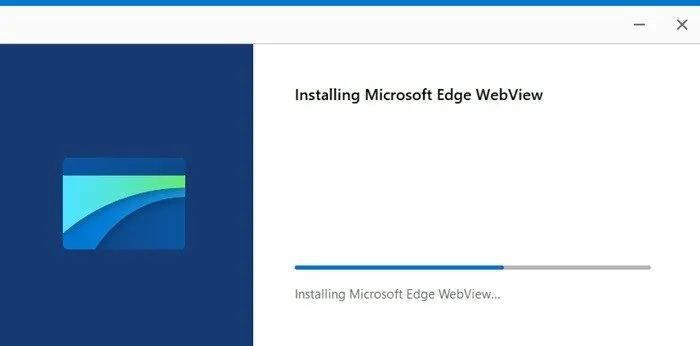
WebView2 Runtime verwijderen
Hoewel het installeren van WebView2 Runtime eenvoudig is, kan het verwijderen ervan een uitdaging vormen, met name voor Windows 11-gebruikers. In het gedeelte Geïnstalleerde apps ziet u mogelijk dat de optie Verwijderen grijs is. Ook als u de toepassing probeert te verwijderen uit het Configuratiescherm, krijgt u geen optie om de toepassing te verwijderen. Het programma blijft actief op de achtergrond en is onafhankelijk van de Microsoft Edge-browser. Daarom lost het verwijderen van Edge het probleem niet op.
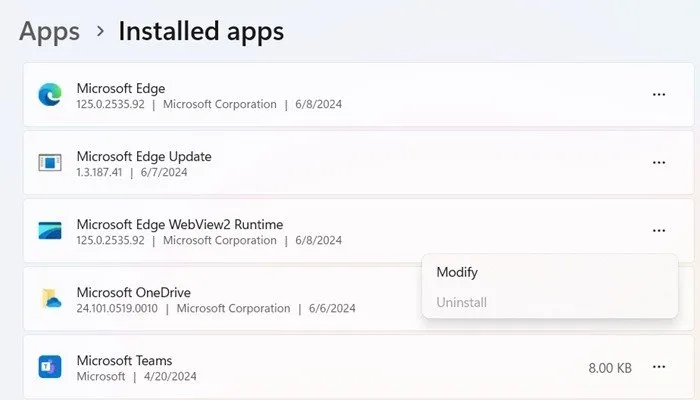
Als u er echter zeker van bent dat u uw systeem wilt debloaten en zonder de WebView2 Runtime-app kunt, kunt u de opdrachtprompt openen in de beheerdersmodus en het volgende typen. Het zal de exacte locatie van de WebView2 Runtime-applicatie op uw Windows-apparaat bepalen.
Nadat het pad is geïdentificeerd, kunt u de hardnekkige applicatie verwijderen door op een force-uninstallopdracht te klikken. Dit zou de applicatie en al zijn afhankelijkheden moeten verwijderen, zodat u ze opnieuw kunt installeren.
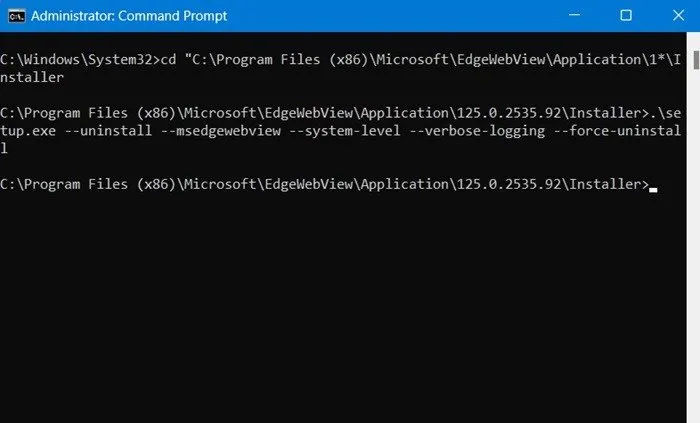
Als de bovenstaande methoden niet werken, moet u een uninstaller van derden gebruiken. U kunt Revo of IObit Uninstallers gebruiken . Identificeer de Microsoft Edge WebView2 Runtime-applicatie en selecteer deze. Het duurt slechts een paar seconden voordat deze van uw systeem is verwijderd. Vergeet niet om back-ups te maken met Systeemherstel, voor het geval er iets misgaat.
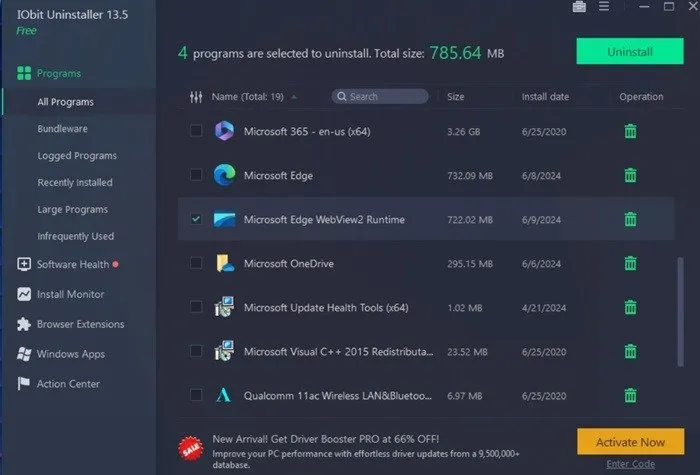
Hoewel de installers hun werk doen, blijven sommige elementen achter, omdat WebView 2 Runtime integraal is voor veel van de applicaties die u vaak gebruikt, zoals de Microsoft Edge-browser. Gebruik in dat geval Taakbeheer om alle onnodige programma’s te sluiten. Vervolgens kunnen deze elementen handmatig worden verwijderd uit de EdgeWebView- map op C: -> Program Files (x86) -> Microsoft .
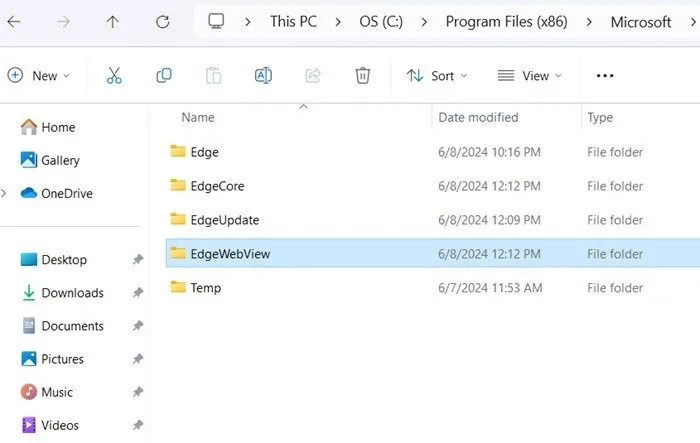
Microsoft Edge WebView2 Runtime is een handige applicatie om een browserachtige omgeving te draaien met andere desktopapplicaties. Als u Microsoft Edge graag gebruikt, kunt u uw favorieten importeren en exporteren naar deze browser.
Afbeelding tegoed: Pixabay . Alle schermafbeeldingen door Sayak Boral.



Geef een reactie